UE4での一人称視点ウォークスルーの作り方

こんにちは、デザイナーのFです。
今年も早いものでハロウィンも終わり、残すところあと2か月となりました。
皆様いかがお過ごしでしょうか。
さて、今回はUnreal Engine 4(以下UE4)を使って一人称視点ウォークスルーを行う方法をご紹介したいと思います。
どちらかというとUE4初心者の方向けの内容になります。
今回このネタにしようと思ったのは、弊社の年末の大掃除に合わせて開発室の模様替えをしようという話が挙がってきまして、あるスタッフに見取り図を描いてもらっていました。
それを見て私は「この見取り図を元にUE4で3Dマップを作れば実際に配置したときの状態がもっとイメージしやすくなるんじゃないか?」と思いました。
そして作成したものがこちら。

目的としては配置イメージの共有だったので、机と椅子以外はキューブと板ポリだけでサクッと作りました。
今後また時間を見つけてちょこちょこアップデートしていくつもりなので機会があればまたこちらのブログでご覧いただければと思います。
さて肝心のウォークスルーですが、まずはマップを用意します。
試してみたいけどマップは無い!という方はマーケットプレイスに無料で提供されている背景アセットがありますのでダウンロードして使ってみるのもいいと思います。
https://www.unrealengine.com/marketplace/ja/free
次に、一人称視点プレイ用のアセットを追加します。
コンテンツブラウザ左上の新規追加から、「機能またはコンテンツパックを追加」を選びます。
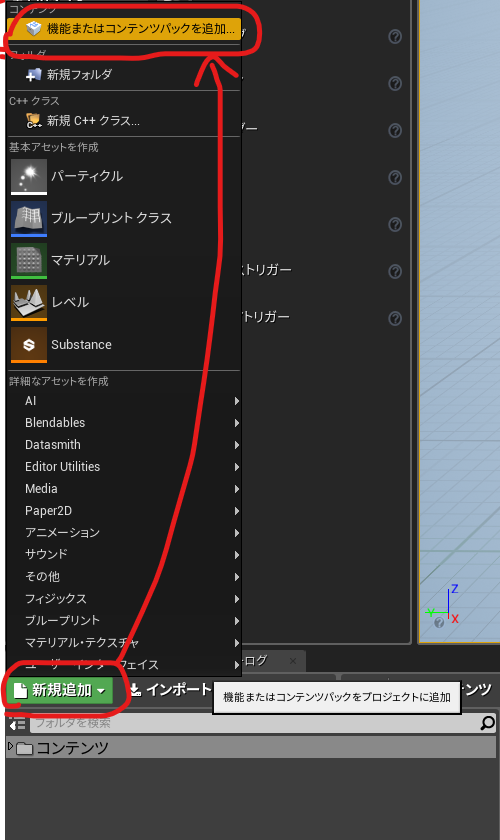
下記のウィンドウが表示されるので、「ブループリント機能」タブの「ファーストパーソン」を選択し、「+プロジェクトに追加」ボタンを押します。
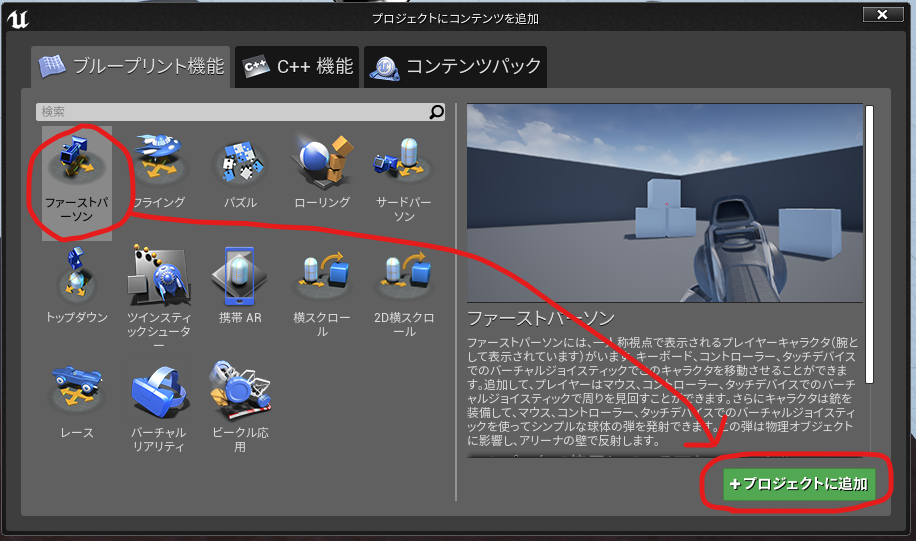
するとコンテンツブラウザに「FirstPerson」と「FirstPersonBP」のフォルダが追加されます。
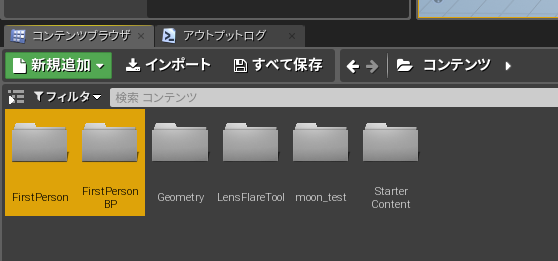
次にワールドセッティングの「GameMode Override」を「FirstPersonGameMode」に設定します。
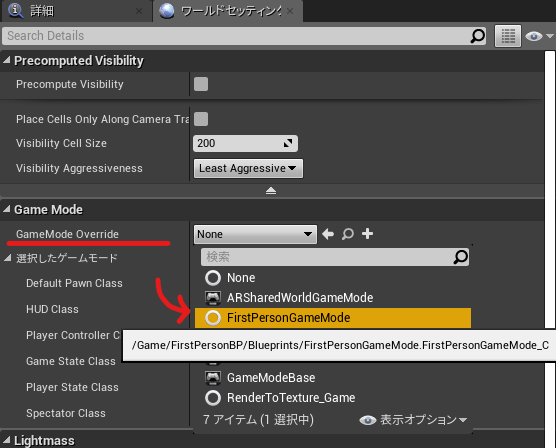
プレイ開始時の立ち位置を決めるために、コンテンツブラウザの「FirstPersonBP」→「Blueprints」の中にある「FirstPersonCharacter」をマップに配置し、詳細設定内の「Auto Possess Player」を「Player 0」に設定します。
設定箇所が見つけにくい場合は検索窓で「autop」まで入力すると出てくると思います。
これで設定は完了です!
ツールバーの再生ボタンを押せばウォークスルーが開始されます!


ちなみに先ほどの開発室マップで試した動画がこちらになります。
銃と手は非表示にしています。
長々と書いてしまいましたが、実際にやってみると意外にすぐ出来るので是非お試しください。



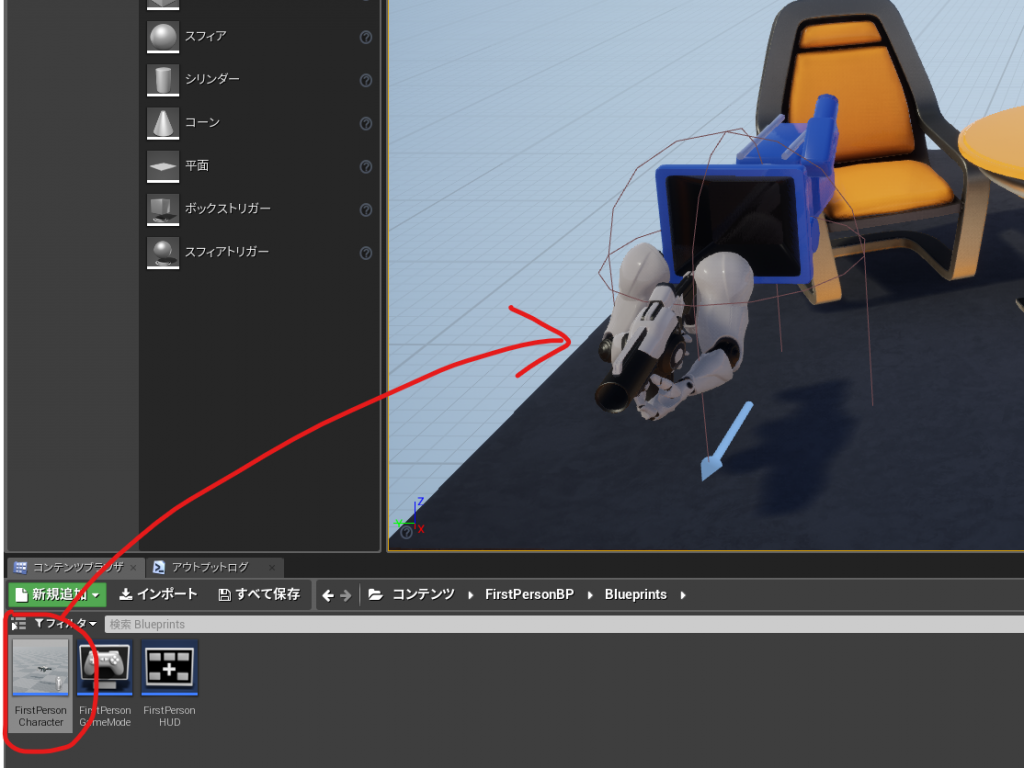
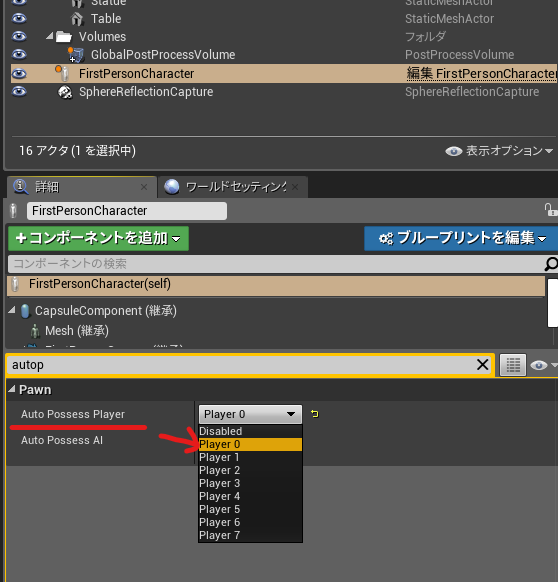



![[UE]多言語対応をやってみよう](https://torisan-net.com/wp/wp-content/uploads/2025/04/eyecatch.png)


